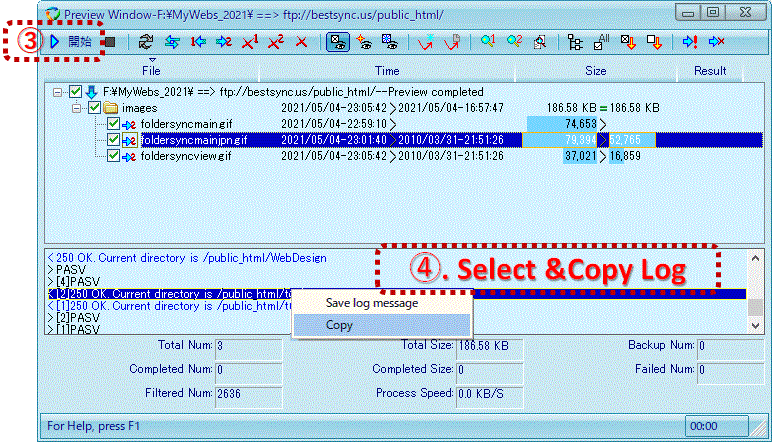BestSync Q&A
¿Cómo puedo sincronizar con mi servidor FTP en Internet?
BestSync soporta la sincronización directa con un servidor FTP.
Para los pasos de configuración, por favor consulte este documento tutorial.
Puedo conectarme al servidor FTP sin problemas usando el Explorador de Windows, pero BestSync no puede. ¿Por qué?
Debido a que FTP necesita comunicarse con el servidor FTP a través de la red, es posible que necesite ajustar la configuración de su Firewall de Windows o la configuración del firewall de su software antivirus. Por favor, agregue BestSyncApp.exe y BestSyncSvc.exe a la lista de excepciones de su Firewall de Windows o software antivirus.
Si el problema persiste, intente usar el modo "Pasivo" para conectarse al servidor FTP.
Si el problema aún persiste, inicie la Vista previa de la tarea y observe la ventana de respuesta FTP para ver qué error ocurre al conectarse al servidor FTP.
¿Cómo configuro la configuración del firewall para la transferencia FTP?
- Agregue BestSyncApp.exe y BestSyncSvc.exe a la lista permitida del firewall.
- Agregue el Puerto 21 o 990 (FTPS según la configuración del servidor) a la lista de excepciones del firewall.
En el lado del servidor FTP, seleccione el modo de transferencia (Pasivo o Activo). Se recomienda el modo Pasivo.
Si se usa el Modo Pasivo:
- En el lado del servidor FTP, configure el rango de puertos utilizados para el canal de datos.
- Agregue este rango de puertos a la lista de puertos de recepción permitidos del firewall en el servidor FTP.
- Agregue este rango de puertos a la lista de puertos de envío permitidos del firewall en el cliente (donde está instalado BestSync).
Si se usa el Modo Activo:
- Configure el rango de puertos en "Opción"/"Modo Activo" de BestSync.
- Agregue este rango de puertos a la lista de puertos de envío permitidos del firewall en el servidor FTP.
- Agregue este rango de puertos a la lista de puertos de recepción permitidos del firewall en el cliente (donde está instalado BestSync).
¿Por qué es tan lento al escanear archivos cambiados en el servidor FTP?
El problema de velocidad puede deberse a las siguientes dos razones:
1. La configuración del firewall no es correcta.
El protocolo FTP utiliza un puerto TCP diferente para cada transferencia de datos. Si el puerto TCP no está permitido por el firewall, la transferencia puede ser bloqueada y no terminará hasta que ocurra un largo tiempo de espera.
Si este es el caso, configure correctamente la configuración del firewall como se describe arriba.
2. El servidor FTP no soporta el comando MLSD.
Si el servidor FTP no soporta el comando MLSD, que puede listar archivos en el servidor FTP con marcas de tiempo precisas, BestSync necesita llamar al comando MFMT, MDTM o UTIME una vez por cada archivo para obtener su marca de tiempo precisa durante el primer escaneo. Esta acción toma mucho tiempo si la carpeta FTP contiene muchos archivos. Sin embargo, a partir de la segunda sincronización, BestSync utiliza una base de datos de marcas de tiempo para extraer la marca de tiempo diferente de la última vez, reduciendo las veces de llamada de los comandos MFMT, MDTM o UTIME, lo que puede reducir significativamente el tiempo de sincronización.
Para disminuir el tiempo de sincronización, necesita seleccionar un servidor FTP que soporte el comando MLSD, como FileZilla.
¿Por qué BestSync ignora los archivos cambiados?
BestSync compara el nombre del archivo y la hora del archivo en la sincronización bidireccional. Si en la sincronización unidireccional y el modo "Espejo" en la página "Eliminar" está seleccionado, BestSync también compara el tamaño del archivo. Si la tarea de sincronización está sincronizando con un servidor FTP, y el servidor FTP no soporta el comando de configuración de hora de archivo (uno de MDTM, MFMT, UTIME) y el comando de obtención de hora de archivo precisa (uno de MLSD, MDTM), la diferencia de tiempo entre archivos debe ser más de 180 segundos, de lo contrario BestSync ignorará el cambio. Si el FTP soporta estos comandos, la diferencia de tiempo debe ser más de 120 segundos (BestSync 2015 y anteriores), o 90 segundos (BestSync 2015 y posteriores).
¿Cómo puedo comprimir una carpeta en un archivo ZIP y subir el archivo ZIP a un servidor FTP automáticamente?
Puede lograr esta tarea configurando dos tareas.
Tarea1: CarpetaA==>CarpetaB\Archivo ZIP, y especifique un horario para ejecutar esta tarea automáticamente, como cada 10 minutos.
Tarea2: CarpetaB (incluyendo el archivo ZIP)==>Carpeta FTP), Configure la Tarea2 para ejecutarse después de la Tarea1 usando la configuración de "Aplicación" de la Tarea1.
¿Cómo puedo obtener el archivo de registro de comandos y respuestas FTP?
Por favor, siga estos pasos:
1. Seleccione la tarea FTP en la lista de tareas haciendo clic en el elemento de la tarea en la lista de tareas.
2. Starten Sie die Vorschau der Aufgabe, indem Sie auf die Schaltfläche "Vorschau" in der Symbolleiste klicken.
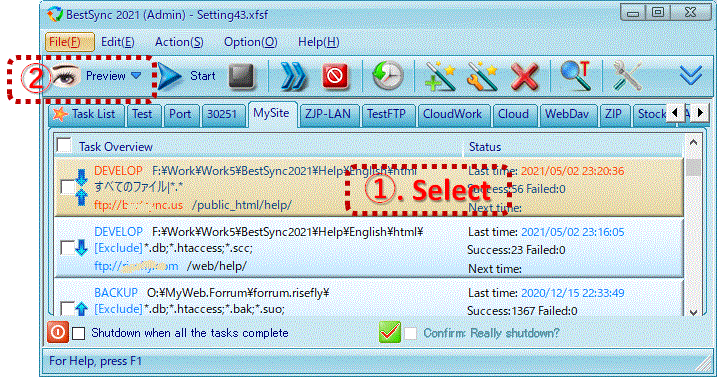
3. Klicken Sie im Vorschaufenster nach dem Dateiscannen auf die Schaltfläche "Start" in der Symbolleiste.
4. Klicken Sie mit der rechten Maustaste auf das FTP-Protokollfenster und wählen Sie das Menü "Protokollnachricht speichern", um den FTP-Befehl und das Protokoll in einer Datei zu speichern.